Подключение к беспроводной локальной сети
Вы можете управлять аппаратом со своего компьютера, когда аппарат подключен к точке доступа беспроводной локальной сети. При обычном использовании, например, когда аппарат используется со всех компьютеров на одном и том же этаже, подключите аппарат к точке доступа в режиме инфраструктуры.
Настройка подключения в режиме инфраструктуры
Аппарат поддерживает стандарт WPS (Wi-Fi Protected Setup) для настройки.
Когда точка доступа поддерживает стандарт WPS, Вы можете настроить подключение нажатием на кнопку точки доступа или путем ввода ПИН-кода, отображенного на аппарате в точке доступа с компьютера.
Когда точка доступа не поддерживает стандарт WPS или вы не уверены, поддерживает ли она стандарт WPS, укажите SSID или ключ шифрования точки доступа вручную.
В обоих случаях вы можете произвести настройку в формате мастера (Начальные настройки) или воспользоваться ручной настройкой в [Параметры системы]. Если "WPA2" используется в качестве метода защиты точки доступа, настроить подключение в меню [Настройки установки] невозможно. В этом случае настройте подключение в меню [Параметры системы].

Для использования этой функции требуется дополнительная плата беспроводной локальной сети.
Настройки режима инфраструктуры в формате мастера (Тип экрана настроек: Стандартн.)
Настройте режим инфраструктуры в блоке [Настройка сети] меню [Basic Settings When Installing].
 Нажмите [Настройки] на начальном экране.
Нажмите [Настройки] на начальном экране.
 Нажмите [Базовые настройки при установке]
Нажмите [Базовые настройки при установке] [Настройки установки].
[Настройки установки].
 Нажмите [Настройки сети].
Нажмите [Настройки сети].
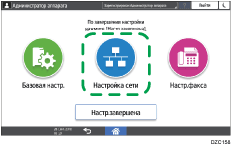
 Выберите параметр [Беспров.ЛВС] и нажмите [След.].
Выберите параметр [Беспров.ЛВС] и нажмите [След.].
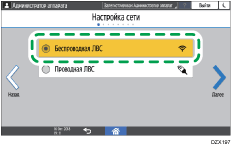
 Выберите метод подключения и нажмите [Далее].
Выберите метод подключения и нажмите [Далее].
Выберите один из следующих способов: [Сеть], [Push Button] и [PIN-код].
При выборе параметра [Сеть]
Выберите точку доступа или нажмите [Другой].
Для выбора точки доступа выберите точку доступа для использования из списка точек доступа. Если отображается символ ключа, укажите метод шифрования и пароль. Если выбрано [Другой], укажите имя сети, метод шифрования и пароль точки доступа для использования.
При выборе параметра [Push Button]
В соответствии с инструкциями на экране нажмите кнопку точки доступа (маршрутизатор) для подключения к сети.
При выборе параметра [PIN-код]
В соответствии с инструкциями на экране зарегистрируйте ПИН-код, отображаемый на экране аппарата для точки доступа (маршрутизатор). Воспользуйтесь компьютером, подключенным к точке доступа, для ввода ПИН-кода. Для получения более подробной информации о вводе ПИН-кода с использованием компьютера см. руководство пользователя точки доступа.
 После завершения настройки нажмите [След.].
После завершения настройки нажмите [След.].
 На экране [Параметры прямого подключения] укажите, необходимо ли включить прямое подключение.
На экране [Параметры прямого подключения] укажите, необходимо ли включить прямое подключение.
Когда прямое подключение включено, вы можете получить доступ к аппарату со смарт-устройства. При необходимости перейдите к настройке USB-подключения.
 Нажмите [OK].
Нажмите [OK].
 По окончании конфигурации нажмите [Настр.завершена] и нажмите [Начальный экран] (
По окончании конфигурации нажмите [Настр.завершена] и нажмите [Начальный экран] ( ).
).
Настройки режима инфраструктуры Параметры системы (Тип экрана настроек: Стандартн.)
Настройте режим инфраструктуры в параметре [Сеть / Интерфейс] в меню [Параметры системы]. Если используемая точка доступа поддерживает стандарт WPS, ключ шифрования или метод защиты точки доступа указывать не нужно.
Настройка подключения с использованием стандарта WPS
 Нажмите [Настройки] на начальном экране.
Нажмите [Настройки] на начальном экране.
 Нажмите [Параметры системы].
Нажмите [Параметры системы].
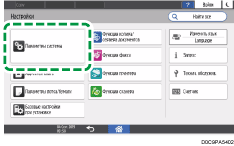
 Нажмите [Сеть / Интерфейс]
Нажмите [Сеть / Интерфейс] [Аппарат: беспроводная локальная сеть].
[Аппарат: беспроводная локальная сеть].
 Нажмите [Беспров.ЛВС:Простая установка/Прям.соед.].
Нажмите [Беспров.ЛВС:Простая установка/Прям.соед.].
Использование кнопки WPS
Когда точка доступа находится в зоне досягаемости рукой, используйте кнопку WPS.
Нажмите [Подключиться] на кнопке [Кнопка], а затем нажимайте кнопку WPS на точке доступа (маршрутизаторе) в течение 2 минут.
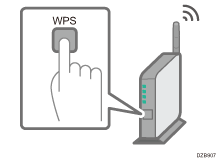
Отображается сообщение о подключении.
Использование ПИН-кода
Если точка доступа находится вне досягаемости, например, на высокой стене или на верхней полке, либо если аппарат не подключен к точке доступа нажатием на кнопку WPS, используйте ПИН-код.
Подготовьте компьютер, который может подключиться к точке доступа.
На панели управления аппарата нажмите [Подключиться] в меню [Заявитель].
Отобразите экран управления точкой доступа на компьютере и введите ПИН-код, имеющийся на аппарате.
Отображается сообщение о подключении.
Для получения более подробной информации о вводе ПИН-кода с использованием компьютера см. руководство пользователя точки доступа.
 Завершив настройку, нажмите [Начальный экран](
Завершив настройку, нажмите [Начальный экран]( ).
).
Ручная настройка подключения
Проверьте SSID, ключ шифрования и метод защиты, указанный в точке доступа, а затем следуйте указанной далее процедуре.
Ключ шифрования может быть записан как "сетевой ключ", "PSK" или "парольная фраза".
 Нажмите [Настройки] на начальном экране.
Нажмите [Настройки] на начальном экране.
 Нажмите [Параметры системы].
Нажмите [Параметры системы].
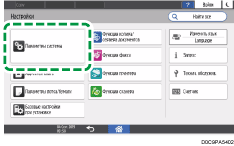
 Нажмите [Сеть / Интерфейс]
Нажмите [Сеть / Интерфейс] [Аппарат: беспроводная локальная сеть]
[Аппарат: беспроводная локальная сеть] [Режим инфраструктуры].
[Режим инфраструктуры].
 Нажмите [Настройка SSID].
Нажмите [Настройка SSID].
 Нажмите поле ввода [Настройка SSID], затем введите идентификатор SSID.
Нажмите поле ввода [Настройка SSID], затем введите идентификатор SSID.
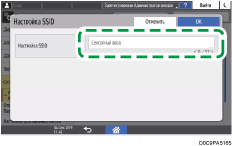
 Нажмите [OK].
Нажмите [OK].
 Нажмите кнопку [Метод безопасности].
Нажмите кнопку [Метод безопасности].
 Выберите тип защиты, указанный в точке доступа.
Выберите тип защиты, указанный в точке доступа.
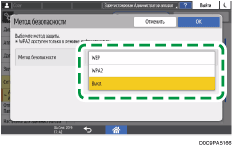
Если выбрано [WEP], введите ключ шифрования, указанный в точке доступа.
Если выбрано [WPA2], выберите способ аутентификации, указанный в точке доступа ([WPA2-PSK] или [WPA2]), а затем введите ключ шифрования.
 Нажмите [OK].
Нажмите [OK].
 Нажмите [Статус сигнала беспроводной локальной сети] для проверки статуса подключения.
Нажмите [Статус сигнала беспроводной локальной сети] для проверки статуса подключения.
 Завершив настройку, нажмите [Начальный экран](
Завершив настройку, нажмите [Начальный экран]( ).
).
Использование режима прямого сетевого подключения (Тип экрана настроек: Стандартн.)
Для подключения аппарата и компьютера без прохождения точки доступа настройте режим прямого сетевого подключения в параметре [Сеть / Интерфейс] в [Параметры системы].
 Нажмите [Настройки] на начальном экране.
Нажмите [Настройки] на начальном экране.
 Нажмите [Параметры системы].
Нажмите [Параметры системы].
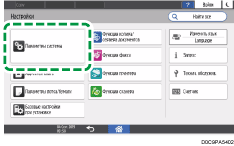
 Нажмите [Сеть / Интерфейс]
Нажмите [Сеть / Интерфейс] [Аппарат: беспроводная локальная сеть]
[Аппарат: беспроводная локальная сеть] [Режим инфраструктуры].
[Режим инфраструктуры].
 Нажмите [Настройка SSID].
Нажмите [Настройка SSID].
 Нажмите поле ввода [Настройка SSID], затем введите идентификатор SSID.
Нажмите поле ввода [Настройка SSID], затем введите идентификатор SSID.
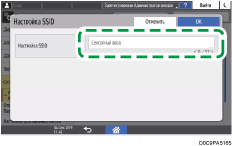
Введенный здесь SSID отображается на компьютере.
 Нажмите [OK].
Нажмите [OK].
 Нажмите кнопку [Метод безопасности].
Нажмите кнопку [Метод безопасности].
 Выберите метод защиты [WEP] и введите ключ шифрования.
Выберите метод защиты [WEP] и введите ключ шифрования.
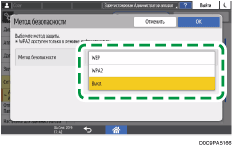
 Нажмите [OK].
Нажмите [OK].
 Нажмите [
Нажмите [ ], затем нажмите [Режим связи].
], затем нажмите [Режим связи].
 Выберите [Режим прям.подключен.802.11] в меню [Режим связи].
Выберите [Режим прям.подключен.802.11] в меню [Режим связи].
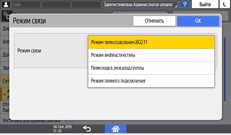
 Нажмите [OK].
Нажмите [OK].
 Нажмите [Режим прям.подключен.802.11].
Нажмите [Режим прям.подключен.802.11].
 Нажмите [Ad-hoc канал].
Нажмите [Ad-hoc канал].
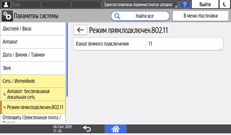
 Выберите канал, который обеспечивает тот тип беспроводной сети, который поддерживается на компьютере.
Выберите канал, который обеспечивает тот тип беспроводной сети, который поддерживается на компьютере.
IEEE 802.11 b (2,4 ГГц)
1, 2, 3, 4, 5, 6, 7, 8, 9, 10, 11
Если подключение плохое или скорость связи чрезвычайно низкая, измените канал.
 Нажмите [OK]
Нажмите [OK] [OK].
[OK].
 Завершив настройку, нажмите [Начальный экран](
Завершив настройку, нажмите [Начальный экран]( ).
).
Настройки режима инфраструктуры в формате мастера (Тип экрана настроек: Классический)
Настройте режим инфраструктуры в блоке [Настройка сети] меню [Настройки установки].
 Нажмите [Настройки] на начальном экране.
Нажмите [Настройки] на начальном экране.
 Нажмите [Базовые настройки при установке]
Нажмите [Базовые настройки при установке] [Настройки установки].
[Настройки установки].
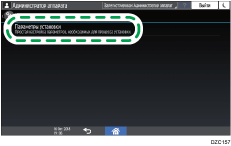
 Нажмите [Настройки сети].
Нажмите [Настройки сети].
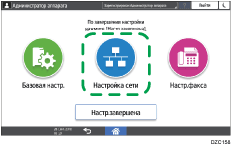
 Выберите параметр [Беспров.ЛВС] и нажмите [След.].
Выберите параметр [Беспров.ЛВС] и нажмите [След.].
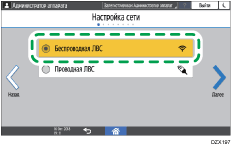
 Выберите способ соединения.
Выберите способ соединения.
Выберите один из следующих способов: [Сеть], [Push Button] и [PIN-код].
При выборе параметра [Сеть]
Выберите точку доступа или нажмите [Другой].
Для выбора точки доступа выберите точку доступа для использования из списка точек доступа. Если отображается символ ключа, укажите метод защиты и пароль. Если выбрано [Другой], укажите имя сети, метод защиты и пароль точки доступа для использования.
При выборе параметра [Push Button]
В соответствии с инструкциями на экране нажмите кнопку точки доступа (маршрутизатор) для подключения к сети.
При выборе параметра [PIN-код]
В соответствии с инструкциями на экране зарегистрируйте ПИН-код, отображаемый на экране аппарата для точки доступа (маршрутизатор). Воспользуйтесь компьютером, подключенным к точке доступа, для ввода ПИН-кода. Для получения более подробной информации о вводе ПИН-кода с использованием компьютера см. руководство пользователя точки доступа.
 После завершения настройки нажмите [След.].
После завершения настройки нажмите [След.].
 На экране "Параметры прямого соединения" укажите, необходимо ли включить прямое подключение.
На экране "Параметры прямого соединения" укажите, необходимо ли включить прямое подключение.
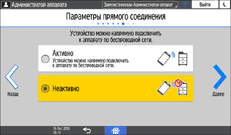
Когда прямое подключение включено, вы можете получить доступ к аппарату со смарт-устройства. При необходимости перейдите к настройке USB-подключения.
 Нажмите [OK].
Нажмите [OK].
 После завершения настройки нажмите [Нач.экран] (
После завершения настройки нажмите [Нач.экран] ( ).
).
Настройки режима инфраструктуры в Параметры системы (Тип экрана настроек: Классический)
Настройте режим инфраструктуры на вкладке [Парам.интерф.] меню [Параметры системы]. Если используемая точка доступа поддерживает стандарт WPS, ключ шифрования или метод защиты точки доступа указывать не нужно.
Настройка подключения с использованием стандарта WPS
 Нажмите [Настройки] на начальном экране.
Нажмите [Настройки] на начальном экране.
 Нажмите [Функции аппарата].
Нажмите [Функции аппарата].
 Нажмите [Параметры системы]
Нажмите [Параметры системы] на вкладке [Парам.интерф.]
на вкладке [Парам.интерф.] [Беспров.ЛВС].
[Беспров.ЛВС].
 Нажмите [Беспров.ЛВС:Простая установка/Прям.соед.].
Нажмите [Беспров.ЛВС:Простая установка/Прям.соед.].
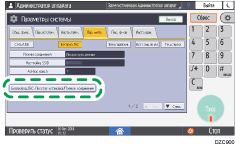
Использование кнопки WPS
Когда точка доступа находится в зоне досягаемости руки, используйте кнопку WPS.
Нажмите [Push Button].
Нажмите [Соединить], а затем нажмите кнопку WPS на точке доступа (маршрутизатор) в течение 2 минут.
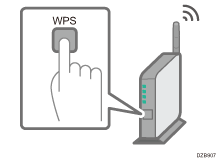
Отображается сообщение о подключении.
Использование ПИН-кода
Если точка доступа находится вне досягаемости, например, на высокой стене или на верхней полке, либо если аппарат не подключен к точке доступа нажатием на кнопку WPS, используйте ПИН-код.
Подготовьте компьютер, который может подключиться к точке доступа.
На панели управления аппарата нажмите [Enrollee]
 [Соединить].
[Соединить].Отобразите экран управления точкой доступа на компьютере и введите ПИН-код, имеющийся на аппарате.
Отображается сообщение о подключении.
Для получения более подробной информации о вводе ПИН-кода с использованием компьютера см. руководство пользователя точки доступа.
 После завершения настройки нажмите [Нач.экран] (
После завершения настройки нажмите [Нач.экран] ( ).
).
Ручная настройка подключения
Проверьте SSID, ключ шифрования и метод защиты, указанный в точке доступа, а затем следуйте указанной далее процедуре.
Ключ шифрования может быть записан как "сетевой ключ", "PSK" или "парольная фраза".
 Нажмите [Настройки] на начальном экране.
Нажмите [Настройки] на начальном экране.
 Нажмите [Функции аппарата].
Нажмите [Функции аппарата].
 Нажмите [Параметры системы]
Нажмите [Параметры системы] на вкладке [Парам.интерф.]
на вкладке [Парам.интерф.] [Беспров.ЛВС].
[Беспров.ЛВС].
 Нажмите [Настройка SSID], а затем введите SSID, указанный в точке доступа.
Нажмите [Настройка SSID], а затем введите SSID, указанный в точке доступа.
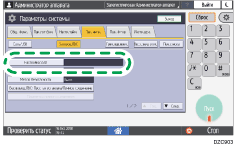
 Нажмите [Метод безопасности], а затем выберите метод защиты, указанный в точке доступа.
Нажмите [Метод безопасности], а затем выберите метод защиты, указанный в точке доступа.
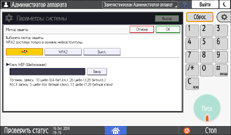
Если выбрано [WEP], введите ключ шифрования, указанный в точке доступа.
Если выбрано [WPA2], выберите способ аутентификации, указанный в точке доступа ([WPA2-PSK] или [WPA2]), а затем введите ключ шифрования.
 Нажмите [Сигнал беспроводной сети] для проверки статуса подключения.
Нажмите [Сигнал беспроводной сети] для проверки статуса подключения.
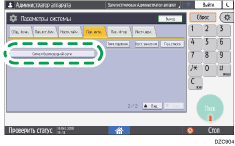
 После завершения настройки нажмите [Нач.экран] (
После завершения настройки нажмите [Нач.экран] ( ).
).
Использование режима прямого сетевого подключения (Тип экрана настроек: Классический)
Для подключения аппарата и компьютера без прохождения точки доступа настройте режим прямого сетевого подключения на вкладке [Настройки интерфейса] меню [Параметры системы].
 Нажмите [Настройки] на начальном экране.
Нажмите [Настройки] на начальном экране.
 Нажмите [Функции аппарата].
Нажмите [Функции аппарата].
 Нажмите [Параметры системы]
Нажмите [Параметры системы] на вкладке [Парам.интерф.]
на вкладке [Парам.интерф.] [Беспров.ЛВС].
[Беспров.ЛВС].
 Нажмите [Режим соединения], а затем нажмите [802.11 Ad-hoc режим].
Нажмите [Режим соединения], а затем нажмите [802.11 Ad-hoc режим].
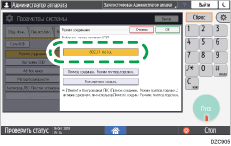
 Нажмите [OK].
Нажмите [OK].
 Нажмите [Настройка SSID], а затем введите SSID.
Нажмите [Настройка SSID], а затем введите SSID.
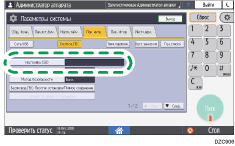
Введенный здесь SSID отображается на компьютере.
 Нажмите [Ad-hoc канал] и выберите канал для использования.
Нажмите [Ad-hoc канал] и выберите канал для использования.
Выберите канал, который обеспечивает тот тип беспроводной сети, который поддерживается на компьютере.
IEEE 802.11 b (2,4 ГГц)
1, 2, 3, 4, 5, 6, 7, 8, 9, 10, 11
Если подключение плохое или скорость связи чрезвычайно низкая, измените канал.
 Нажмите [Метод безопасности], выберите [WEP] из методов защиты, а затем введите ключ шифрования.
Нажмите [Метод безопасности], выберите [WEP] из методов защиты, а затем введите ключ шифрования.
 Нажмите [Сигнал беспроводной сети] для проверки статуса подключения.
Нажмите [Сигнал беспроводной сети] для проверки статуса подключения.
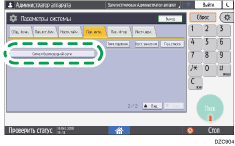
 После завершения настройки нажмите [Нач.экран] (
После завершения настройки нажмите [Нач.экран] ( ).
).
